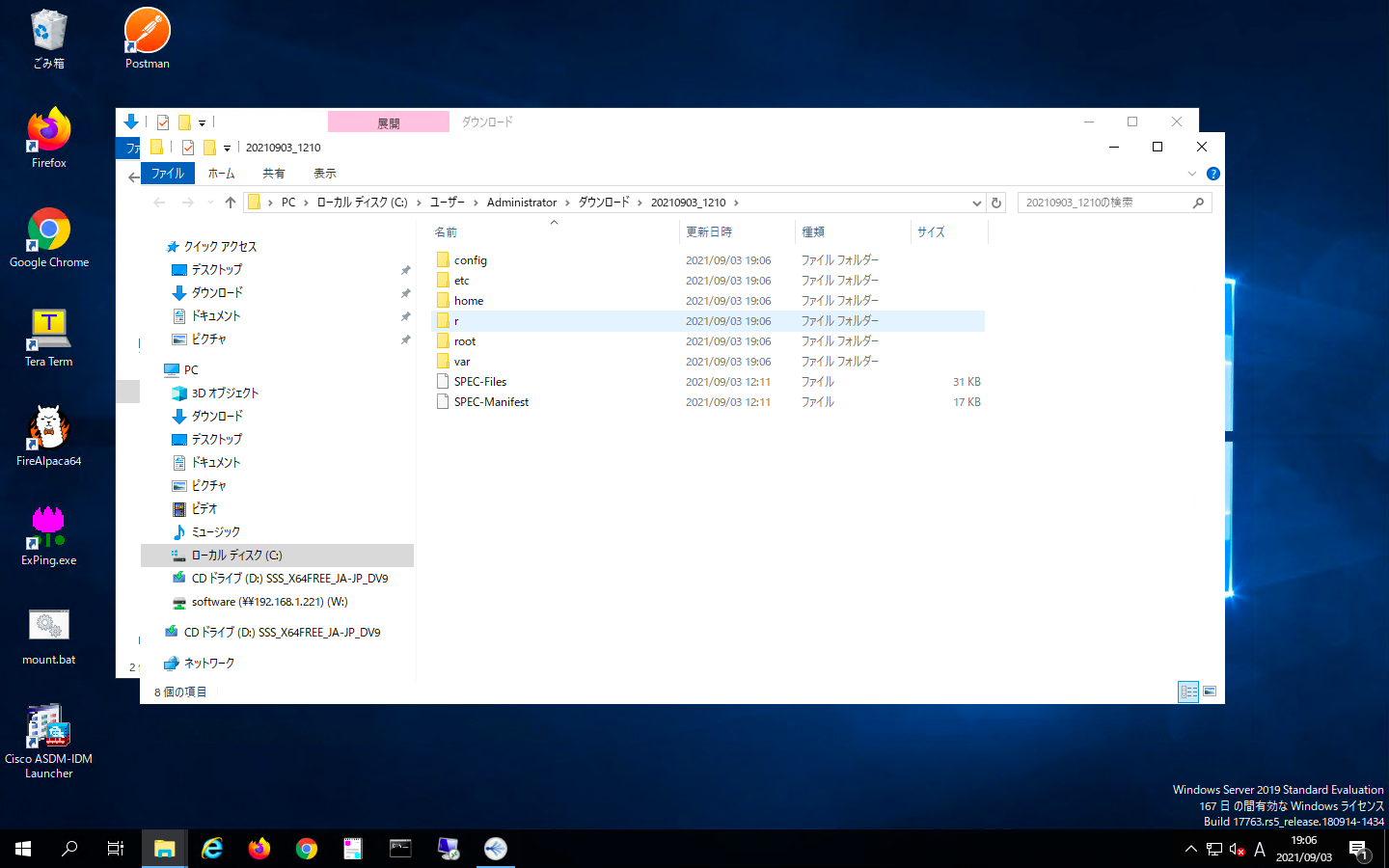BIG-IPでバックアップ関連の操作をまとめます。BIG-IPはucsと呼ばれるファイル形式でバックアップを取得します。初心者が必ず失敗する操作のひとつとして、ライセンスを含めたバックアップ・リストアがあります。この辺りの注意点をまとめます。
GUI操作
バックアップ
「System」「Archive」の順に押下すると、バックアップの画面に遷移します。この画面で「Create」ボタンを押下します。
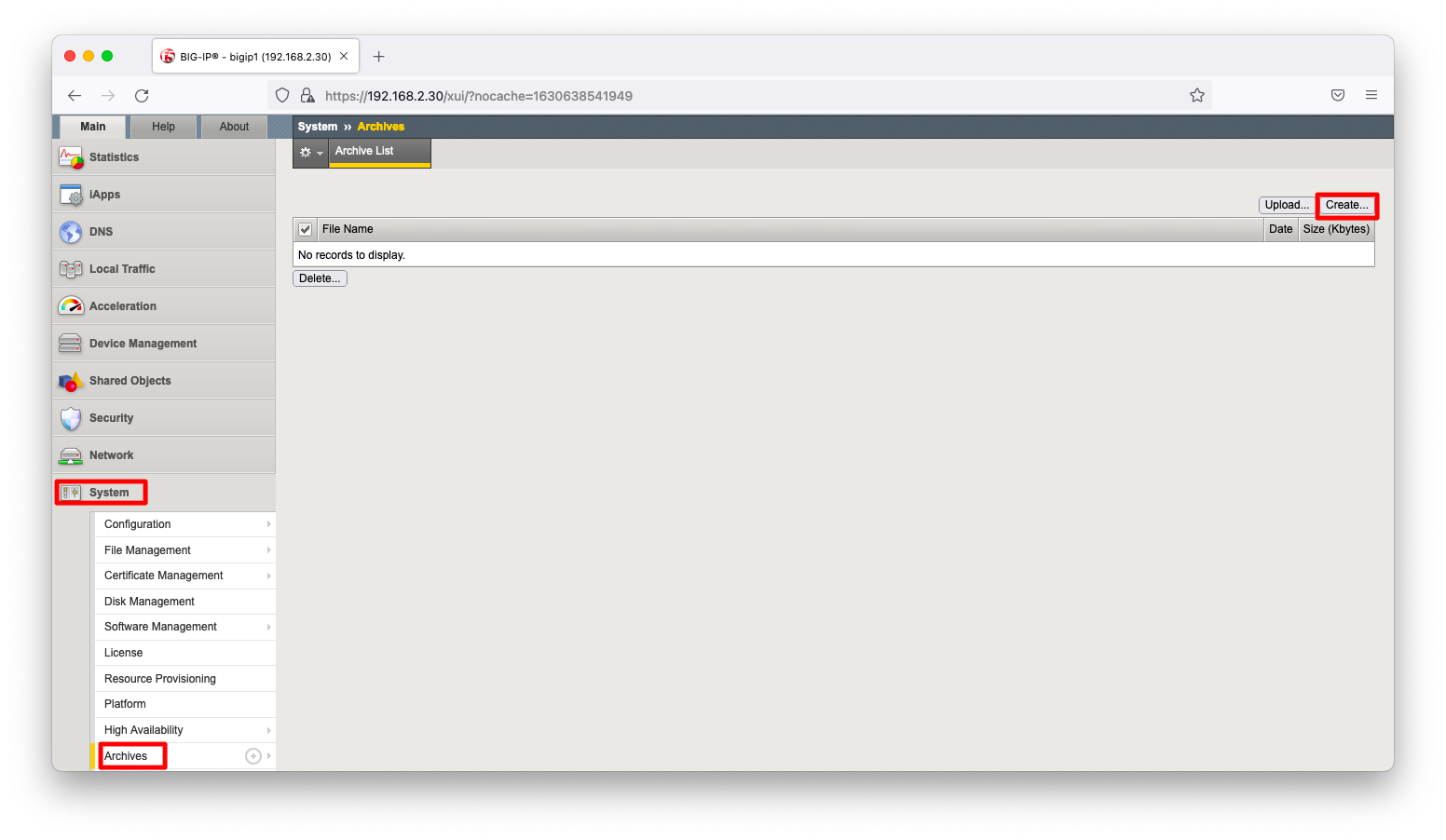
「File Name」欄に分かりやすいバックアップ名を入力したあとに、「Finish」を押下する事でバックアップを実行します。
多くの場合はデフォルト設定の「パスワードなし」「鍵情報含む」で問題ないかと思われますが、セキュリティ上の理由がある場合は、このオプションを変更する事もできます。
鍵情報とはBIGIP間が筐体間で同期を取る時に使用するSSLの情報などを指します。「Private Keys」をexcludeにすると、/config/filestore/files_d/Common_d/trust_certificate_key_d配下のファイルなどがバックアップ対象外になります。
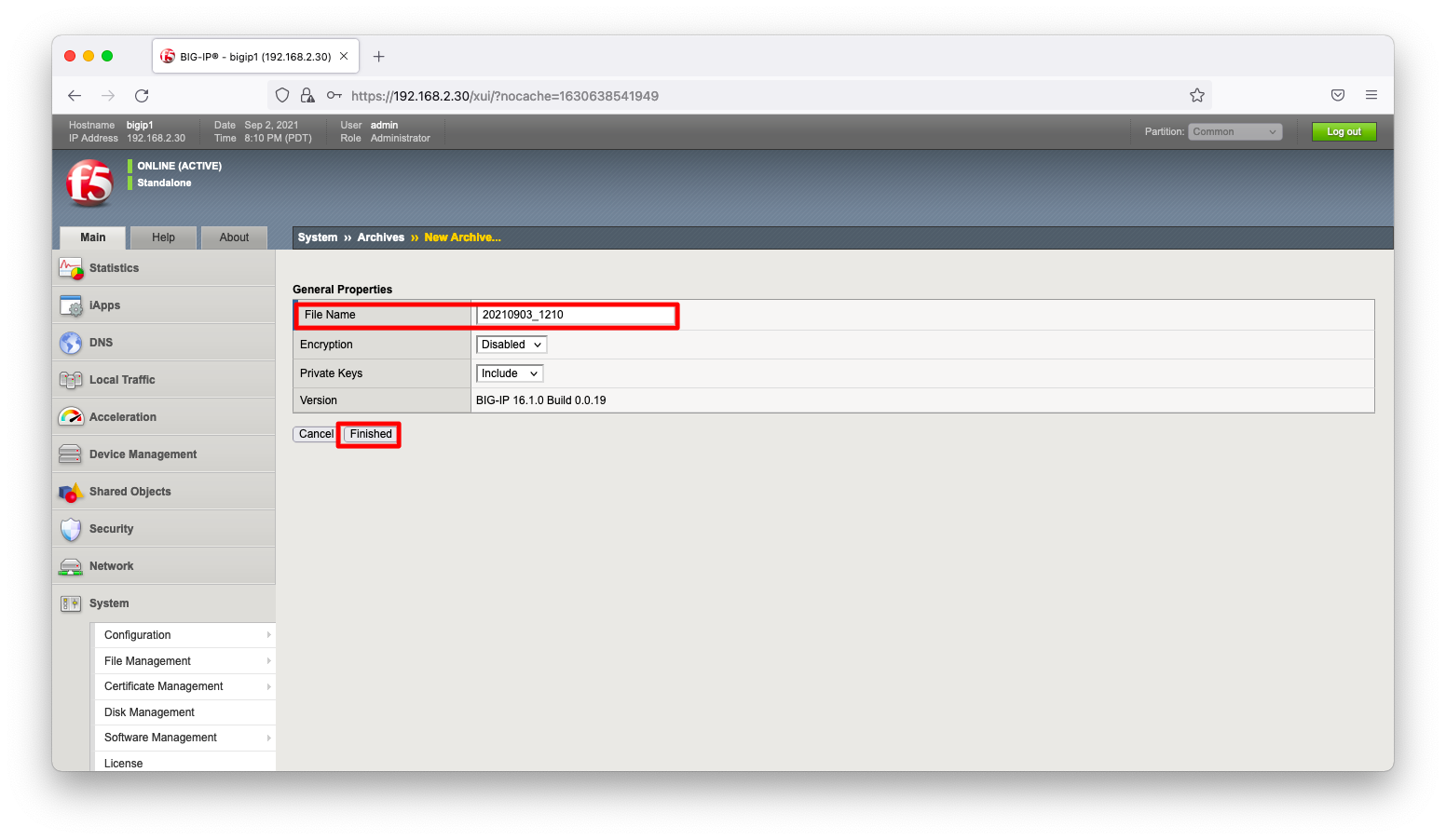
以下の画面でバックアップが作成された事を確認します。
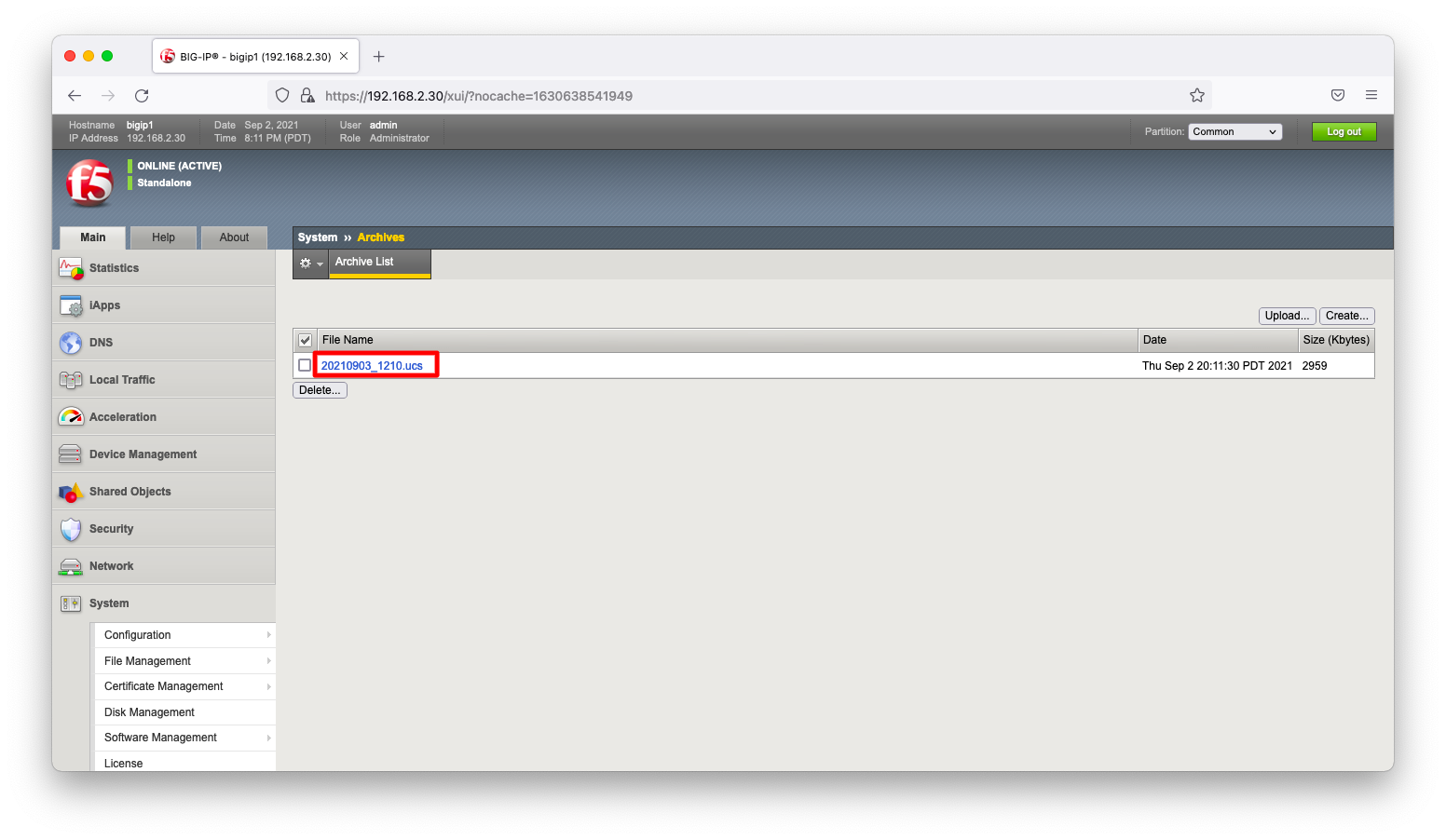
バックアップファイルのダウンロード
設定誤りに対するバックアップの備えならば、ucsファイルの作成のみで十分です。もし、筐体破損含めた障害に備えるならば、バックアップファイルのダウンロードが必要でしょう。
「System」「Archive」の順に押下すると、バックアップの画面に遷移します。この画面でダウンロードしたいファイルを選びます。
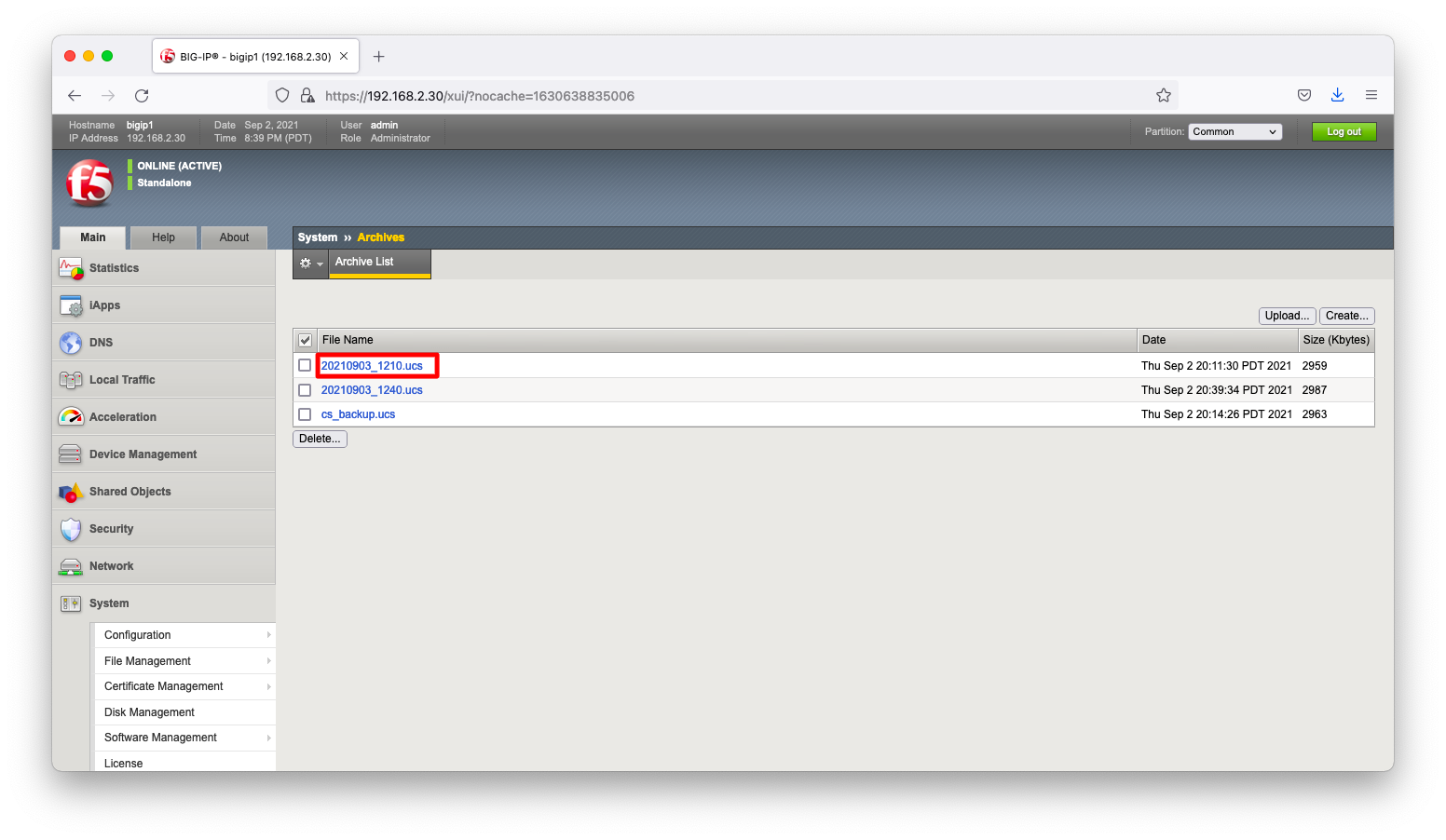
「ダウンロード」を押下すると、バックアップファイルをダウンロードできます。
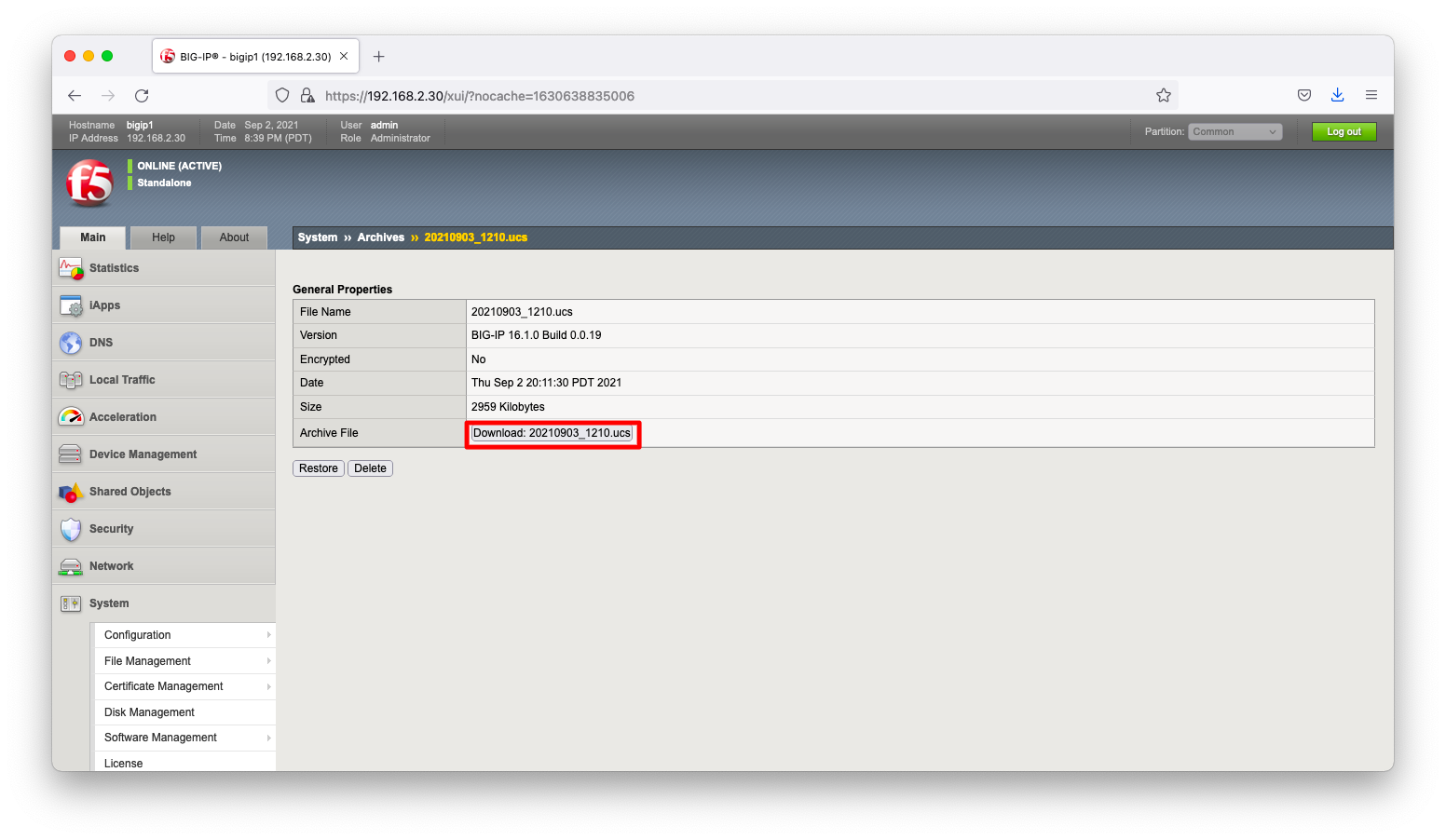
同一筐体へのリストア
前提条件
同一筐体へのリストア方法を説明します。バックアップファイル(ucsファイル)にはライセンス情報も含まれており、ライセンスとハードウェアは紐づいた設定がなされています。従って、GUI操作ではバックアップは同一筐体へのリストアを原則としています。
もし、同一型番別筐体へのリストアをするならば、ライセンスの再登録が必要になります。
同一型番別筐体へのリストアは、GUI操作ならば困難ですが、CLI操作ならばコマンドラインオプション1つの追加で容易に操作できます。
バックアップファイルのアップロード
もし、操作ミスや筐体破損などでバックアップファイルがBIG-IPのディスクから消失してしまった場合は、まずはバックアップファイルをアップロードします。
「System」「Archive」の順に押下すると、バックアップの画面に遷移します。この画面で「Upload」ボタンを押下します。
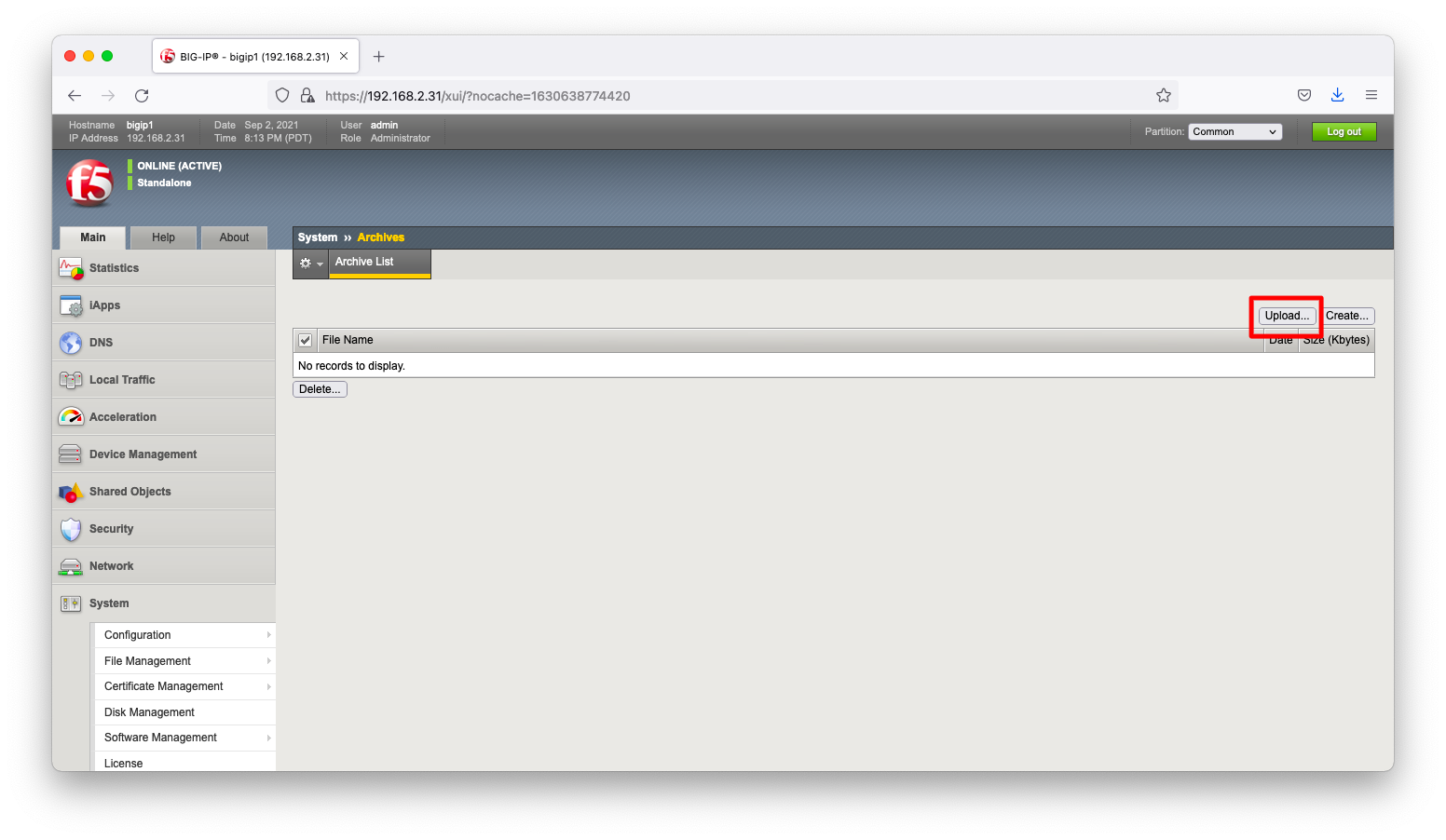
「選択」ボタンでバックアップファイルを指定した後に、「Upload」ボタンを押下するとバックアップファイルをアップロードできます。
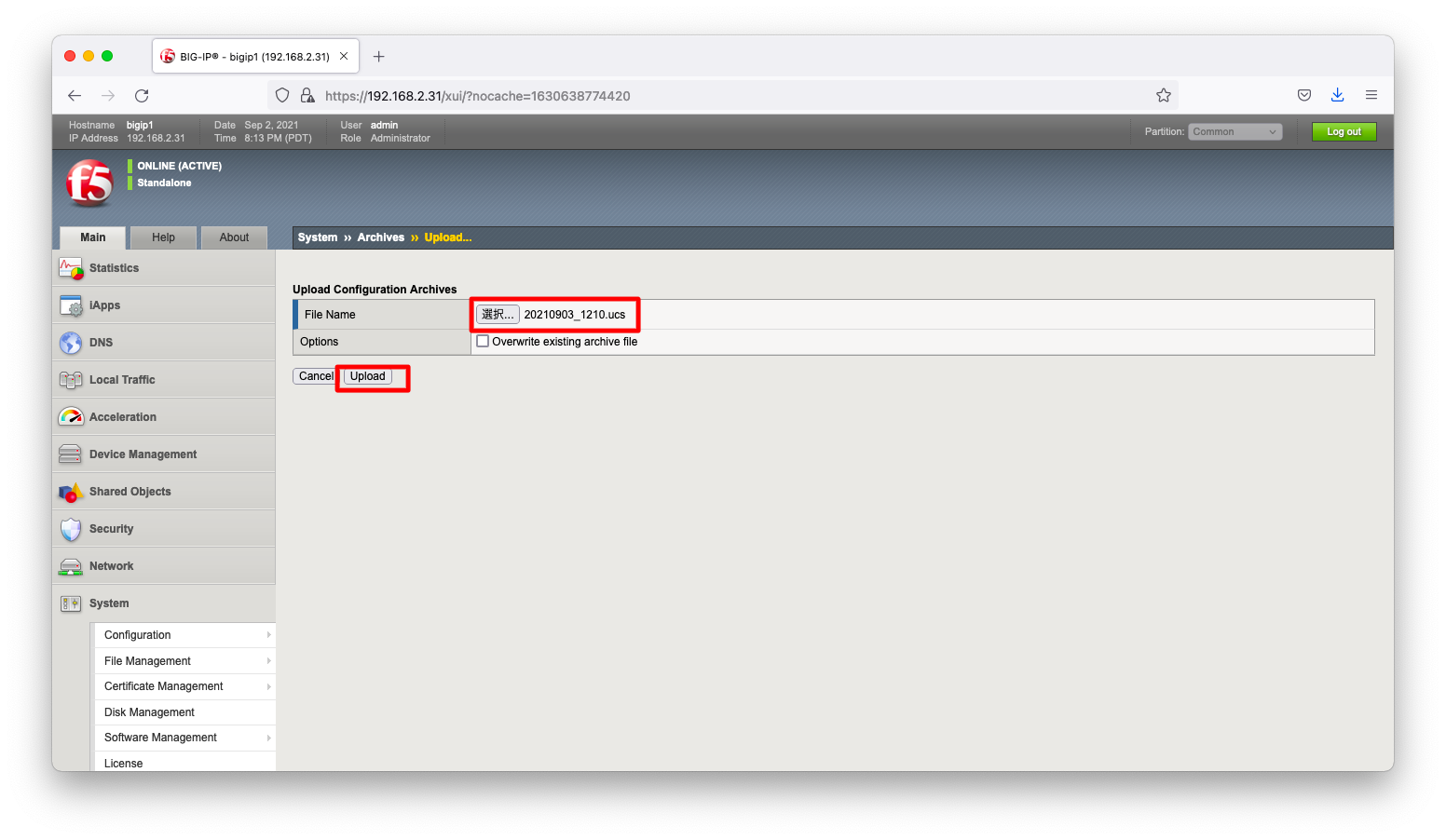
リストア操作
「System」「Archive」の順に押下すると、バックアップの画面に遷移します。リストアするファイルを押下します。
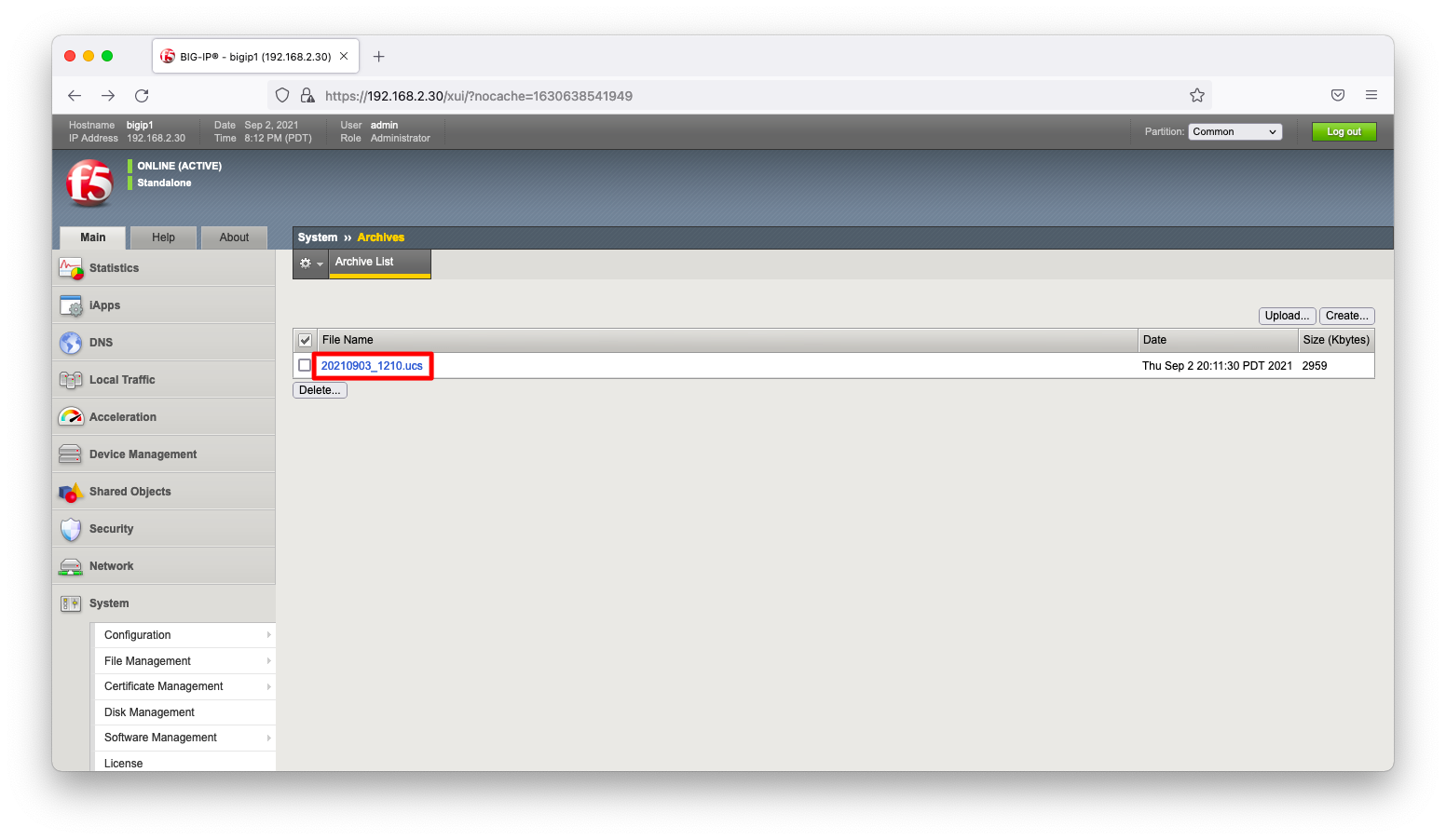
「Restore」ボタンを押下します。
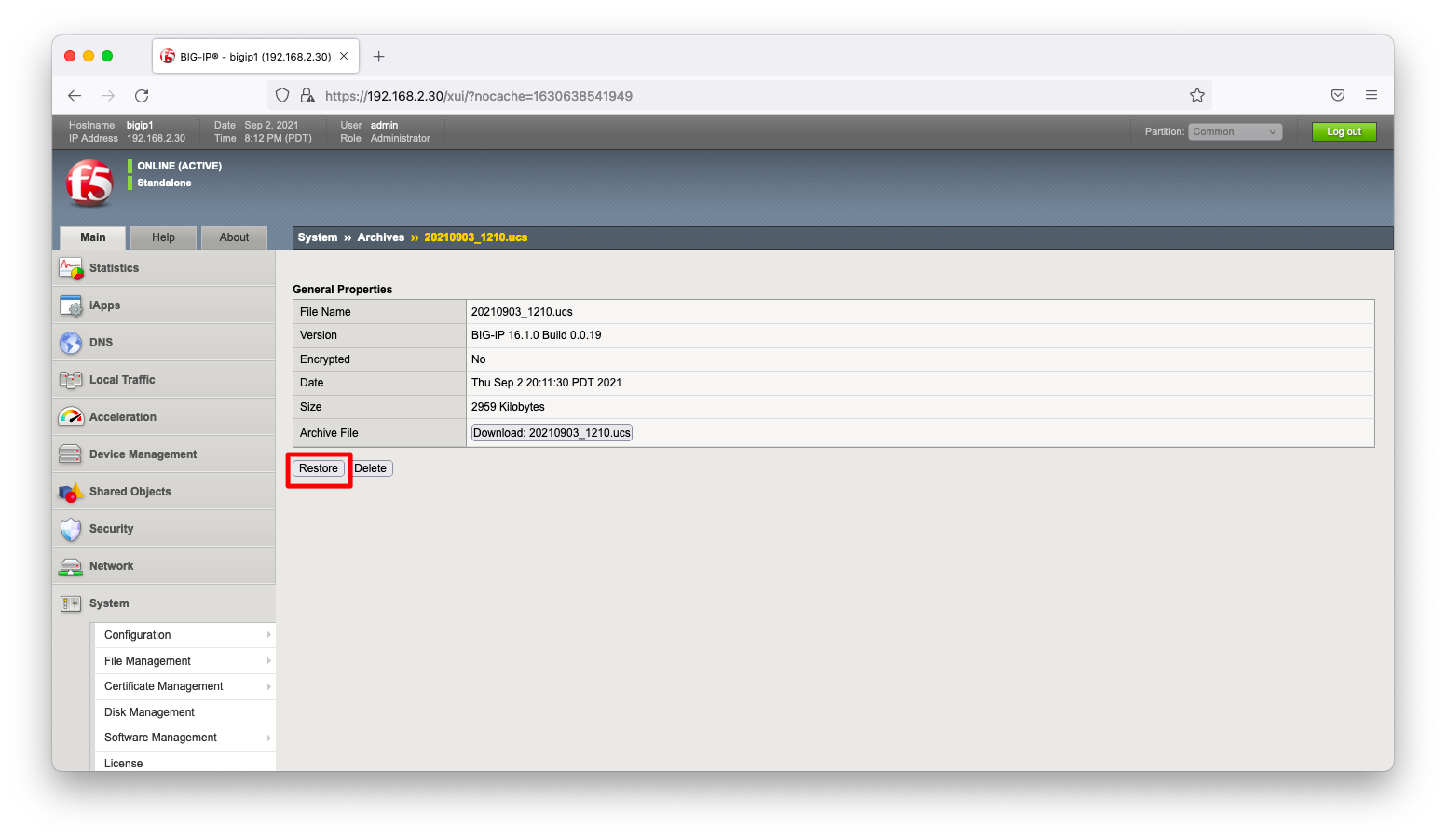
CLI操作
バックアップ
SSHログイン後、tmshと入力すると、tmosと呼ばれるモードに遷移します。
[root@localhost:Active:Standalone] config # tmsh root@(localhost)(cfg-sync Standalone)(Active)(/Common)(tmos)#
バックアップを実行するコマンドの書式は以下の通りです。
save sys ucs <バックアップファイル名> [no-private-key] [passphrase <パスフェーズ>]
オプションなしの最も単純な操作例は以下の通りです。
root@(localhost)(cfg-sync Standalone)(Active)(/Common)(tmos)# save sys ucs 20210903_1210 Saving active configuration... /var/local/ucs/20210903_1210.ucs is saved. root@(localhost)(cfg-sync Standalone)(Active)(/Common)(tmos)#
quitと入力すると、tmosを離脱できます。
root@(localhost)(cfg-sync Standalone)(Active)(/Common)(tmos)# quit [root@localhost:Active:Standalone] config #
バックアップは/var/local/ucs配下に格納されています。あとは、scpなどの何らかのファイル転送手段を用いてバックアップファイルを安全な場所まで転送ください。
[root@localhost:Active:Standalone] config # ls -l /var/local/ucs/ total 8920 -rw-r--r--. 1 root root 3031005 Sep 2 20:11 20210903_1210.ucs -rw-r--r--. 1 root root 3058943 Sep 2 20:39 20210903_1240.ucs -r--r--r--. 1 root root 176 Jun 22 22:20 cs_backup_rotate.conf -rw-r--r--. 1 root root 3034895 Sep 2 20:14 cs_backup.ucs drwxr-xr-x. 2 root root 4096 Sep 2 20:14 tmp [root@localhost:Active:Standalone] config #
同一筐体へのリストア
tmosで以下のコマンドを使用するとリストアが可能です。
load sys ucs <バックアップファイル名> [no-license]
バックアップを取得した筐体へリストアする場合は、特段のオプションなしにload sys ucsを実行します。操作例は以下の通りです。
root@(localhost)(cfg-sync Standalone)(Active)(/Common)(tmos)# load sys ucs 20210903_1210.ucs Replace all configuration on the system? (y/n) y Saving active configuration... Current configuration backed up to /var/local/ucs/cs_backup.ucs. Product : BIG-IP Platform: Z100 Version : 16.1.0 Edition : Final Hostname: localhost.localdomain Installing --full-- configuration on host localhost.localdomain Installing configuration... Installing the license file... Post-processing... usermod: no changes Broadcast message from systemd-journald@localhost.localdomain (Thu 2021-09-02 20:32:08 PDT): logger[6288]: Re-starting named 2021 Sep 2 20:32:08 localhost.localdomain logger[6288]: Re-starting named Reloading License and configuration - this may take a few minutes... Broadcast message from systemd-journald@localhost.localdomain (Thu 2021-09-02 20:32:22 PDT): logger[6862]: Re-starting snmpd 2021 Sep 2 20:32:22 localhost.localdomain logger[6862]: Re-starting snmpd /var/local/ucs/20210903_1210.ucs is loaded. root@(localhost)(cfg-sync Standalone)(Offline)(/Common)(tmos)#
同一型番 別筐体へのリストア
バックアップファイル(ucsファイル)にはライセンス情報も含まれており、ライセンスとハードウェアは紐づいた設定がなされています。もし、ライセンス投入済の機器に対して、設定のみをリストアしたいならば「no-license」オプションを付与してリストアします
操作例は以下の通りです
root@(localhost)(cfg-sync Standalone)(Active)(/Common)(tmos)# load sys ucs 20210903_1210.ucs no-license Replace all configuration on the system? (y/n) y Processing UCS file: /var/local/ucs/20210903_1210.ucs Installing full UCS (16.1.0) data, excluding license file. Extracting manifest: /var/local/ucs/20210903_1210.ucs Warning: /var/local/ucs/20210903_1210.ucs -- Previously installed Product : BIG-IP Platform: Z100 Version : 16.1.0 Edition : Final Hostname: localhost.localdomain Installing --full-- configuration on host localhost.localdomain Installing configuration... Post-processing... usermod: no changes Broadcast message from systemd-journald@localhost.localdomain (Thu 2021-09-02 20:37:54 PDT): logger[8350]: Re-starting named 2021 Sep 2 20:37:54 localhost.localdomain logger[8350]: Re-starting named Reloading License and configuration - this may take a few minutes... Broadcast message from systemd-journald@localhost.localdomain (Thu 2021-09-02 20:38:05 PDT): logger[8907]: Re-starting snmpd 2021 Sep 2 21:38:05 localhost.localdomain logger[8907]: Re-starting snmpd /var/local/ucs/20210903_1210.ucs is loaded. root@(localhost)(cfg-sync Standalone)(Offline)(/Common)(tmos)#
ライセンス操作ミスの復旧方法
同一型番別筐体へのリストアをする場合は、no-licenseオプションが必要な旨を説明しました。が、うっかり操作ミスをしてしまう事もあるかもしれません。落ち着いて復旧できるように、一度は復旧方法を体験しておくのも良いでしょう。
操作ミス時のログ
誤ってno-licenseを付与せずにリストアを実行してみましょう。すると、「License is not operational」とのログが出力されています。
ですが、慌てずに対処しましょう。/var/local/ucs/cs_backup.ucsにリストア前の設定が保存されている旨のメッセージがありますので、このucsファイルを使えば元の状態に復旧できます。
root@(localhost)(cfg-sync Standalone)(Active)(/Common)(tmos)# load sys ucs 20210903_1210.ucs Replace all configuration on the system? (y/n) y Saving active configuration... Current configuration backed up to /var/local/ucs/cs_backup.ucs. Product : BIG-IP Platform: Z100 Version : 16.1.0 Edition : Final Hostname: localhost.localdomain Installing --full-- configuration on host localhost.localdomain Installing configuration... Installing the license file... Post-processing... usermod: no changes Broadcast message from systemd-journald@localhost.localdomain (Thu 2021-09-02 20:41:31 PDT): logger[525]: Re-starting named 2021 Sep 2 20:41:31 localhost.localdomain logger[525]: Re-starting named Reloading License and configuration - this may take a few minutes... Broadcast message from systemd-journald@localhost.localdomain (Thu 2021-09-02 20:41:36 PDT): mcpd[7079]: 01070608:0: License is not operational (expired or digital signature does not match contents). 2021 Sep 2 20:41:36 localhost.localdomain mcpd[7079]: 01070608:0: License is not operational (expired or digital signature does not match contents).
復旧前にライセンスの状態も見ておきましょう。GUIでは「The license for this device is not operational.」とのメッセージが出力されています。
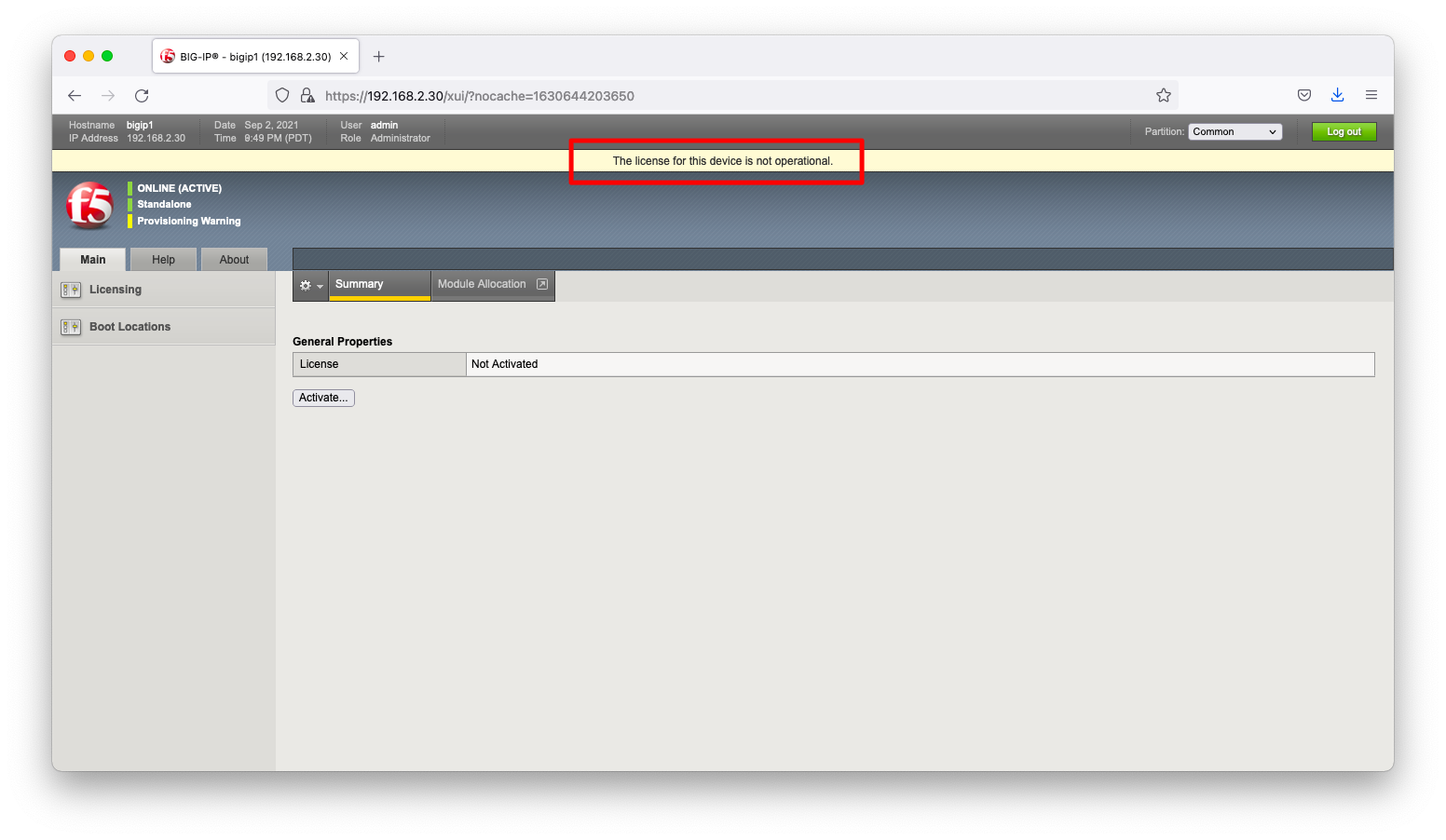
CLIではプロンプトに「LICENSE INOPERATIVE」との文字が出力されています。
administrator@ubuntu216:~$ ssh 192.168.2.30 -l root Password: Last login: Thu Sep 2 20:40:00 2021 from 192.168.1.216 [root@localhost:ModuleNotLicensed::LICENSE INOPERATIVE:Standalone] config #
ライセンスの復旧
ライセンスを復旧させるには、cs_backup.ucsをリストアすることによってライセンスファイル消失前の状態に戻す事ができます。
root@(localhost)(cfg-sync Standalone)(ModuleNotLicensed::LICENSE INOPERATIVE)(/Common)(tmos)# load sys ucs cs_backup.ucs Replace all configuration on the system? (y/n) y Product : BIG-IP Platform: Z100 Version : 16.1.0 Edition : Final Hostname: localhost.localdomain Installing --full-- configuration on host localhost.localdomain Installing configuration... Installing the license file... Post-processing... usermod: no changes Broadcast message from systemd-journald@localhost.localdomain (Thu 2021-09-02 20:53:27 PDT): logger[9748]: Re-starting named 2021 Sep 2 20:53:27 localhost.localdomain logger[9748]: Re-starting named Reloading License and configuration - this may take a few minutes... Broadcast message from systemd-journald@localhost.localdomain (Thu 2021-09-02 20:53:35 PDT): logger[10274]: Re-starting snmpd 2021 Sep 2 20:53:35 localhost.localdomain logger[10274]: Re-starting snmpd
ucsファイルの実態
BIG-IPのバックアップファイル(ucsファイル)の実態は、tar.gz形式で圧縮された設定ファイル群です。ですので、ucsファイルは単なるバックアップ目的だけでなく、現行調査のための情報授受のために使用する事もできます。ucsファイルを展開すれば、bigip.confやbigip_base.confなどの設定ファイル群を閲覧する事ができます。
Linux機ならばtarコマンドで展開する事ができます。
administrator@ubuntu216:~/work_f5$ ls -l total 2960 -rw-r--r-- 1 administrator administrator 3031005 9月 3 12:30 20210903_1210.ucs administrator@ubuntu216:~/work_f5$ administrator@ubuntu216:~/work_f5$ tar xvzf 20210903_1210.ucs SPEC-Manifest SPEC-Files config/ config/.ucs_base_mac config/f5-rest-device-id <omitted>
Windows機ならば、拡張子「.ucs」を「.tar.gz」に変更します。
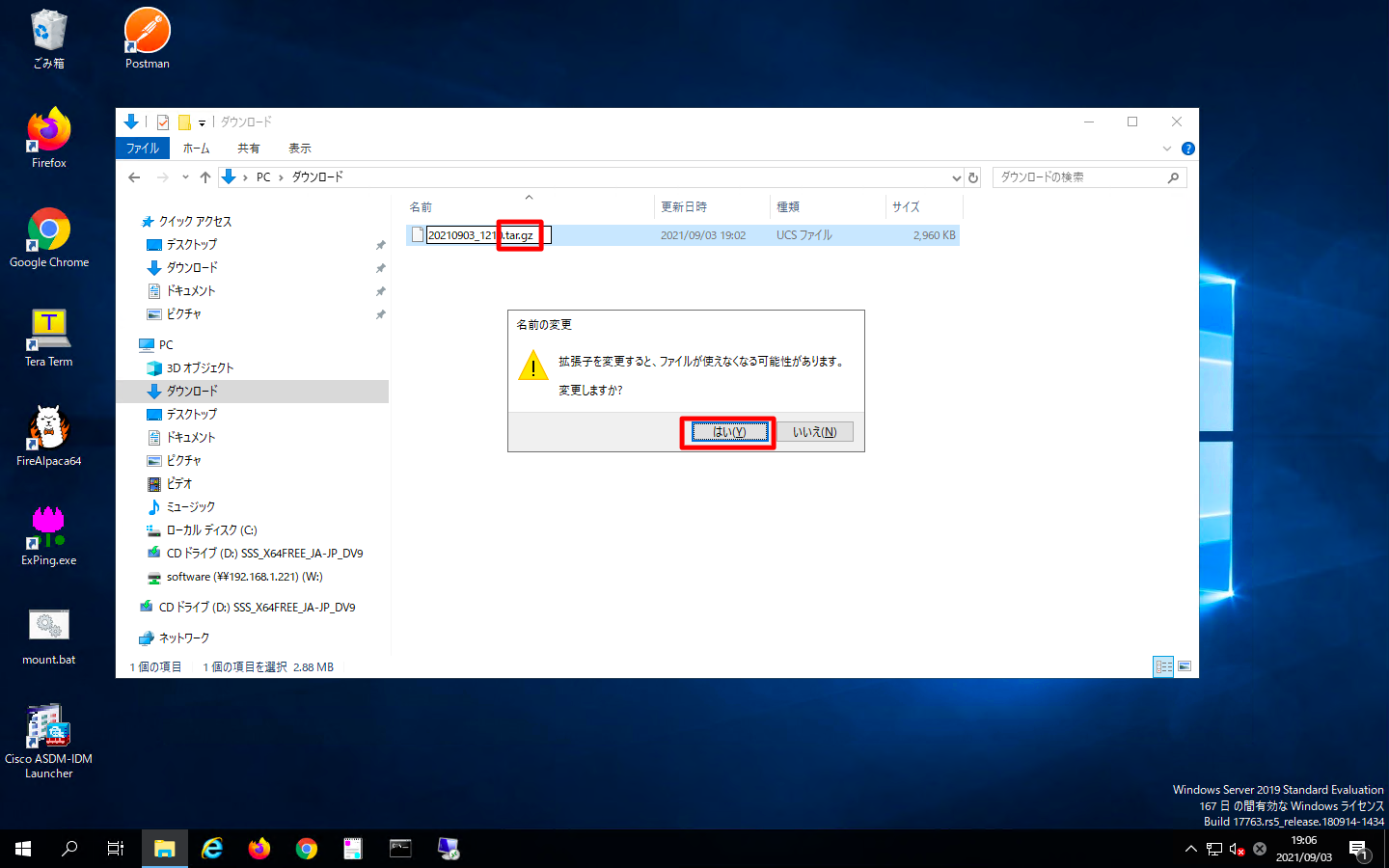
展開ソフト(解凍ソフト)がインストールされているならば、殆どの場合は、右クリックメニューで展開できます。以下スクリーンショットはLhaplusを使った場合の操作です。
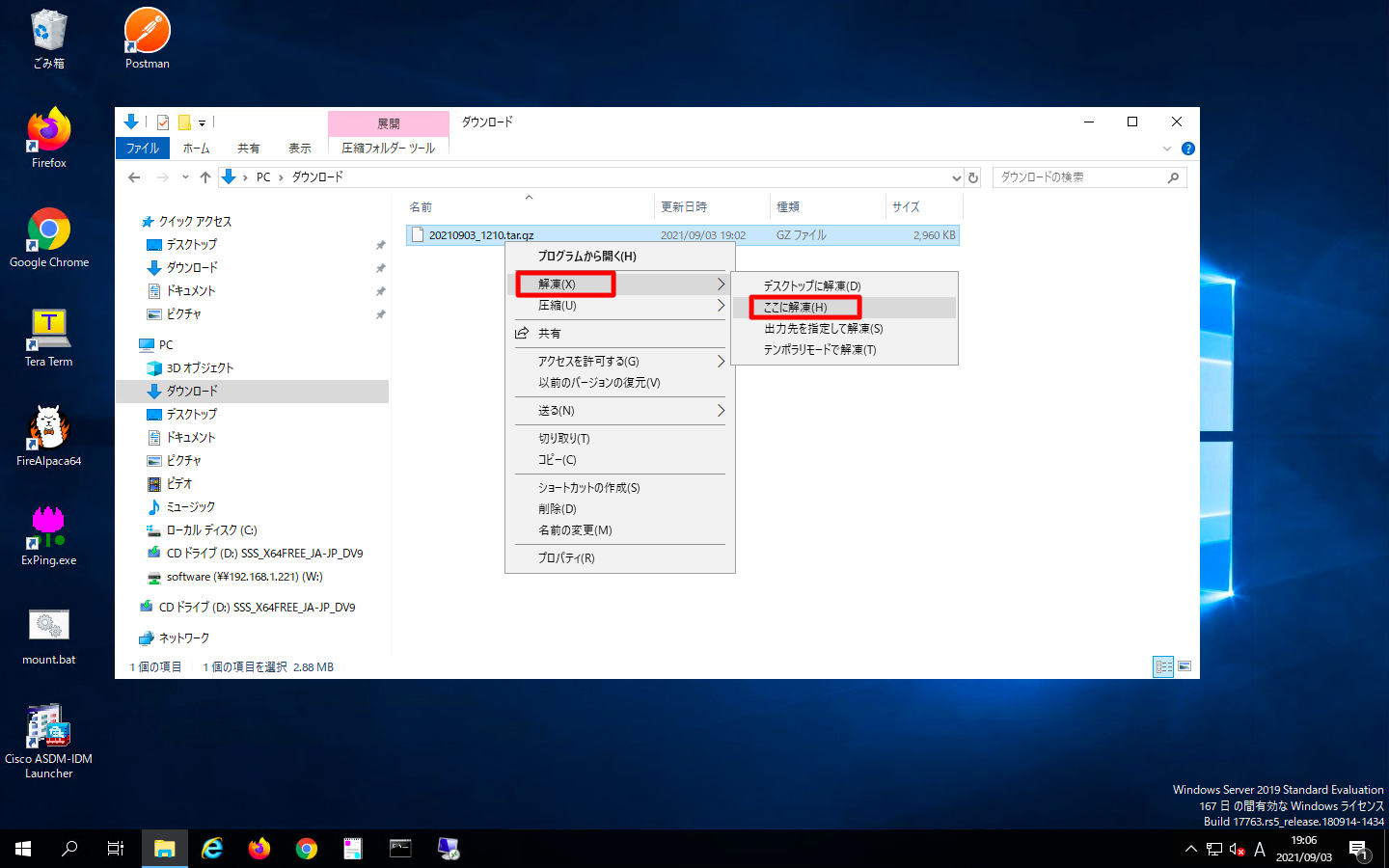
展開されると以下のようなファイルが表示されます。